Hogyan telepítsük a Kodi-t az Apple TV-re jailbreak nélkül
Tartalomjegyzék:
- Hogyan tölthetem le a Kodi-t az Apple TV-n jailbreak nélkül
- Hogyan telepítsem a Kodi-t az Apple TV 4-re
- telepíthetem a Kodi-t az Apple TV 3-ra?
- telepíthetem a Kodi-t az Apple TV 1-re?
- a Kodi telepítése az Apple TV-re 2
a Kodi vitathatatlanul a legnépszerűbb nyílt forráskódú médialejátszó. A Kodi hihetetlen népszerűségének egyik oka, hogy szinte bármilyen eszközzel kompatibilis. Ebben a blogban megmutatjuk, hogyan kell telepíteni a Kodi-t az Apple TV-re anélkül, hogy börtönbe kerülne.
tehát csak olvassa tovább, hogy megtanulja, hogyan kell streamelni a Kodit az Apple TV-re.
hogyan lehet letölteni a Kodi-t az Apple TV-n jailbreak nélkül
az igazság az, hogy közvetlenül nem töltheti le a Kodi-t az Apple TV-n, mivel az Apple Store-ban nincs hivatalos iOS-alkalmazás. A Kodi-t azonban mind a 4., mind a 2. generációs Apple TV-re telepítheti. Itt van, amit meg kell nézni az Apple TV-t a Kodi-val:
VIGYÁZAT! A fizetett Kodi tartalom streamingje az Apple TV – n meghívhatja a DMCA ellenőrzését. Iratkozzon fel az Ivacy VPN-re, és védje online adatvédelmét..

a Kodi telepítése az Apple TV-re 4

szerencsére telepítheti a Kodi-t az Apple TV 4-re. A folyamat azonban hosszú és meglehetősen trükkös. Szóval vágjunk a közepébe és kezdjük:
- csatlakoztassa az Apple TV 4-et Mac-hez egy USB-C-USB-A kábellel.
- nyissa meg az Xcode-ot, majd a főmenüből válassza az “új Xcode projekt létrehozása”lehetőséget
- kattintson az Application>Single View Application> Next elemre.
- adja meg az ‘új projekt’ beállításait a terméknév, a szervezetnév és a Csomagazonosító megadásával. Ha elkészült, kattintson a Tovább gombra.
- az Xcode főablakában hibaüzenet jelenik meg, amely szerint a szoftver nem talál “megfelelő kiépítési profilt”. Kettyenés Fix Probléma. (Lehet, hogy be kell jelentkeznie az Apple ID-jével)
- Ezután válassza az Apple TV lehetőséget az Xcode ablak legördülő menüjéből.
- nyissa meg az iOS App signerer alkalmazást, majd a legördülő menüből kattintson a “tanúsítvány aláírása”elemre.
- ismételje meg a “kiépítési profil” mező lépését, és ellenőrizze, hogy a név megegyezik-e az Xcode projekt nevével.
- ezen a ponton a “bemeneti fájl” kérni fogja a .deb Kodi akta. Kattintson Tallózás és keresse meg a korábban letöltött fájlt. (Hagyja üresen az “alkalmazás megjelenítési neve” mezőt)
- az összes mező kitöltése után kattintson a gombra “Rajt” hogy az iOS alkalmazás aláírója létrehoz egy IPA fájlt a Kodi telepítéséhez.
- az Xcode-ban kattintson a Window>Devices> Apple TV elemre, majd kattintson a “+” gombra a telepített alkalmazások alatt.
- most keresse meg és kattintson az IPA fájlra az iOS App Signer alkalmazásban a Kodi telepítéséhez az Apple TV 4.generációjára.
ez az! Miután telepítette a Kodi-t az Apple TV 4-re, gond nélkül streamelheti a legjobb Kodi-tartalmat közvetlenül az Apple TV-n. Ez ilyen egyszerű!
telepíthetem a Kodi-t az Apple TV 3-ra?
sajnos jelenleg nincs mód a Kodi telepítésére az Apple TV 3 készülékre. De biztosan tájékoztatjuk Önt, ha van frissítés arról, hogyan nézheti meg az Apple TV-t a Kodi-n.
VIGYÁZAT! A fizetett Kodi tartalom streamingje az Apple TV – n meghívhatja a DMCA ellenőrzését. Iratkozzon fel az Ivacy VPN-re, és védje online adatvédelmét..

telepíthetem a Kodi-t az Apple TV 1-re?
ismét meglehetősen sajnálatos, hogy jelenleg nincs mód a Kodi telepítésére az Apple TV 1 készülékre. De biztosan tájékoztatjuk Önt, ha van frissítés arról, hogyan nézheti meg az Apple TV-t a Kodi-n.
a Kodi telepítése az Apple TV-re 2
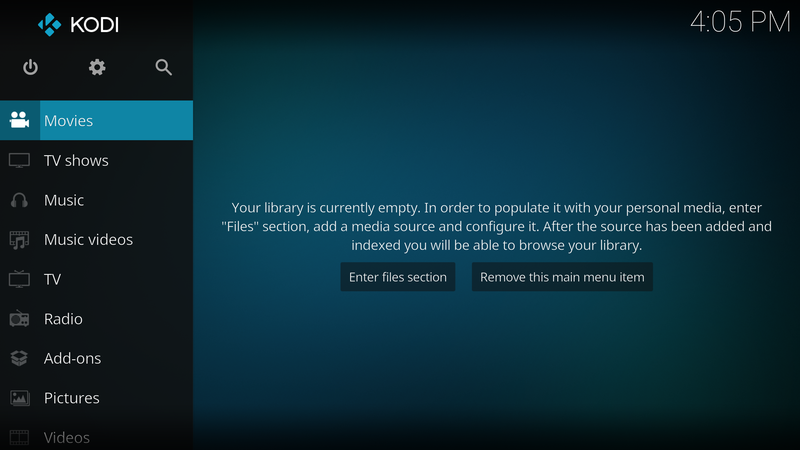
ha az Apple TV 2 helyett 4 van, akkor szerencséje van, mivel a Kodi telepítése az Apple TV 2-re sokkal egyszerűbb. Van azonban hátránya az Apple TV 2-nek, mivel nem tudja telepíteni a Kodi legújabb verzióját (vagy a legújabb Kodi kiegészítőket).
a Kodi 14.2 “Helix Apple TV 2-re történő telepítéséhez egyszerűen kövesse az alábbi lépéseket:
- nyissa meg a terminált a Mac számítógépén, és írja be ezt a parancsot:” ssh [email protected]ím “
- most győződjön meg róla, hogy cserélje ki ” a.ATV2.IP.Cím ” az Apple TV 2 IP-címével. (Előfordulhat, hogy jelszót kell megadnia. Alapértelmezett jelszó alpine).
- végül adja meg ezeket a parancsokat, egyenként:
- apt-get install wget
- wget-0 – http://apt.awkwardtv.org/awkwardtv.pub /apt-key add –
- echo “deb http://apt.awkwardtv.org/ stabil main” > /etc/apt / források.lista.d / awkwardtv.lista
- echo “deb http://mirrors.kodi.tv/apt/atv2./ “> /etc/apt / források.lista.d / xbmc.lista
- apt-get update
- apt-get install org.xbmc.kodi-atv2
- újraindítás
- amint az Apple TV újraindul, megjelenik a Kodi ikon az Apple TV kezdőképernyőjén.
Gratulálunk! Sikeresen telepítette a Kodi-t az Apple TV 2-re. Most már közvetlenül az Apple TV 2-n streamelheti a Kodi-tartalmat, és megnézheti kedvenc TV-csatornáit, filmjeit, sportjait és TV-műsorait anélkül, hogy megizzadna.
ismét megkockáztatjuk, hogy megismételjük, hogy a fizetett Kodi tartalom streamingje az Apple TV-n kockázatos lehet, mivel felhívhatja a DMCA figyelmét. Védje online adatvédelmét és mondjon búcsút a DMCA-nak, ha feliratkozik az Ivacy – re most!





